Problem
- Når du er færdig med installationen, bliver du muligvis bedt om at vælge Untrusted network eller Trusted network
- Skift beskyttelsestilstand for firewall på din computer i netværket
- Ny netværksforbindelse registreret i ESET Windows Home-produktet
Løsning
Skift beskyttelsestilstand for firewall på din computer
Dit ESET-produkt bruger automatisk din computers Windows-netværksindstilling til at afgøre, om du bruger et netværk, der ikke er tillid til, eller et netværk, der er tillid til, for at bestemme de passende firewall-beskyttelsesniveauer.
Klik på Opsætning → Netværksbeskyttelse.
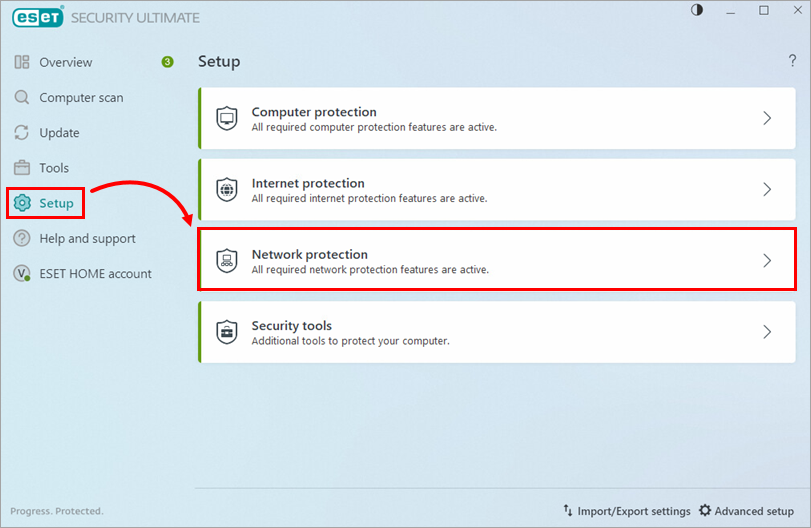
Figur 1-1 Klik på Netværksforbindelser.
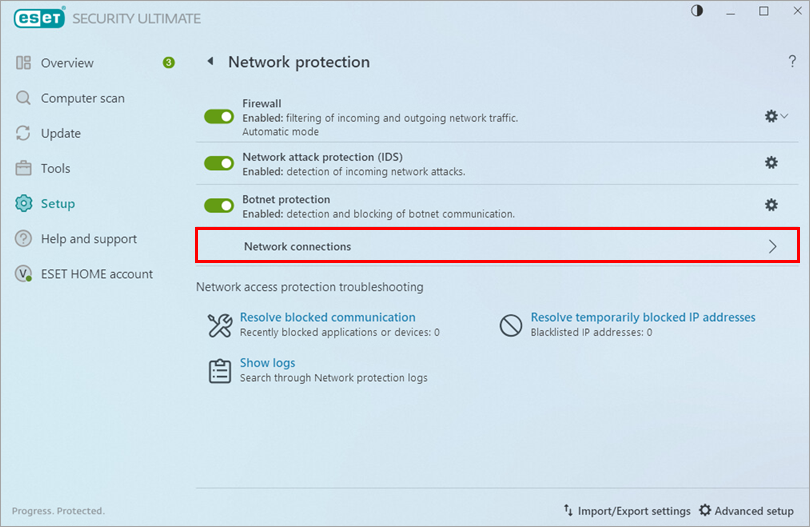
Figur 1-2 Hold musemarkøren over det netværk, du vil ændre, klik på menuikonet (ikonet med de tre prikker), og klik på Rediger. Vælg en profil for denne netværksforbindelse, og klik på OK.
Læs mere om profiler for netværksforbindelser.
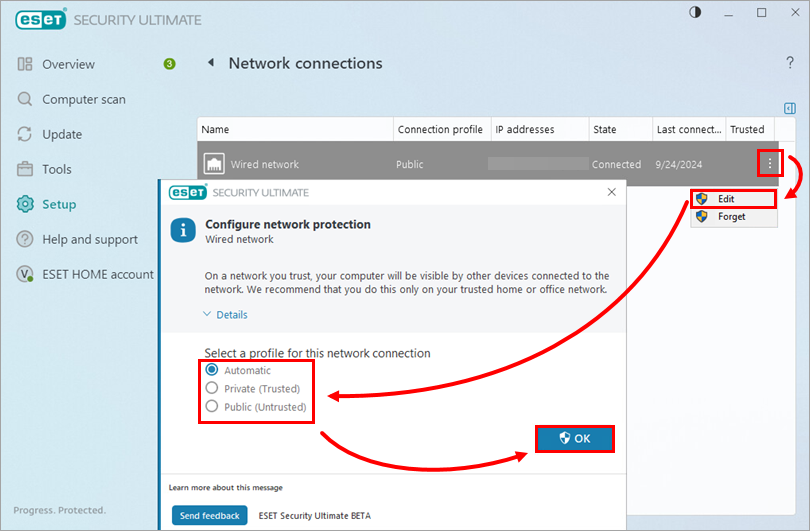
Figur 1-3
Profiler for netværksforbindelser
Der er tre netværksbeskyttelsesprofiler, du kan vælge mellem i vinduet Konfigurer net værksbeskyttelse:
- Automatisk - ESET-sikkerhedsproduktet vælger profilen automatisk baseret på de aktivatorer, der er konfigureret for hver profil.
- Privat (betroet)- Til betroede netværk (hjemme- eller kontornetværk). Din computer og delte filer er synlige for andre netværksbrugere, og systemressourcer er tilgængelige for andre brugere på netværket. Vi anbefaler at bruge denne indstilling, når du har adgang til et sikkert lokalt netværk.
- Public (Untrusted)- Til netværk, der ikke er tillid til (offentlige netværk). Filer og mapper på dit system deles ikke med eller er ikke synlige for andre brugere på netværket, og deling af systemressourcer er deaktiveret. Vi anbefaler at bruge denne indstilling ved adgang til trådløse netværk.
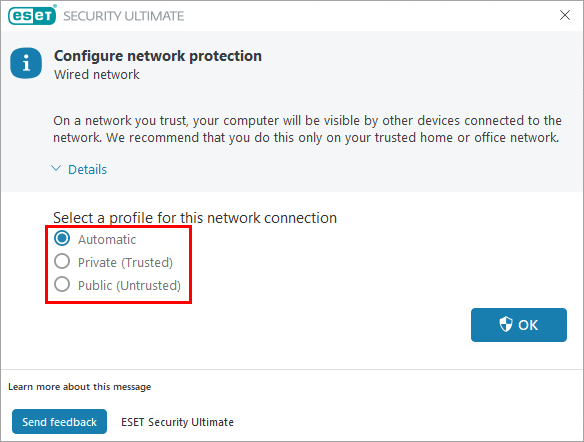
Figur 2-1